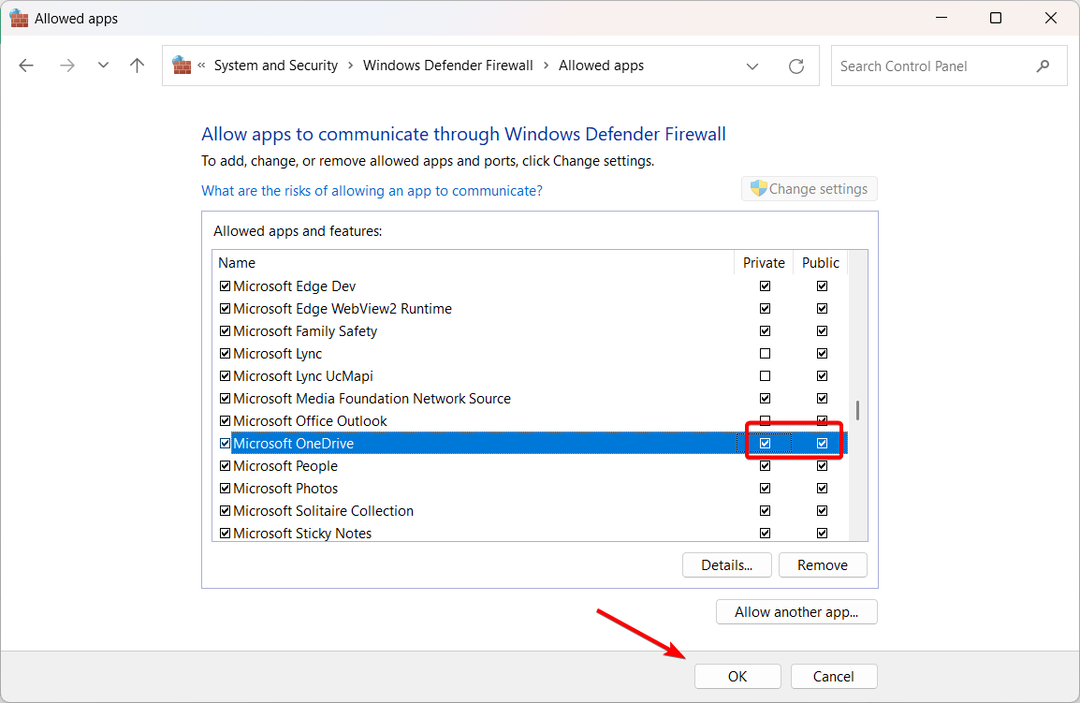Nejjednodušší způsob je použít k otevření souborů Poznámkový blok
- Chcete-li otevřít soubor XML ve Windows 11, použijte Microsoft Excel, Word nebo prohlížeče jako Google Chrome nebo Microsoft Edge.
- Pokračujte ve čtení a dozvíte se podrobné kroky!
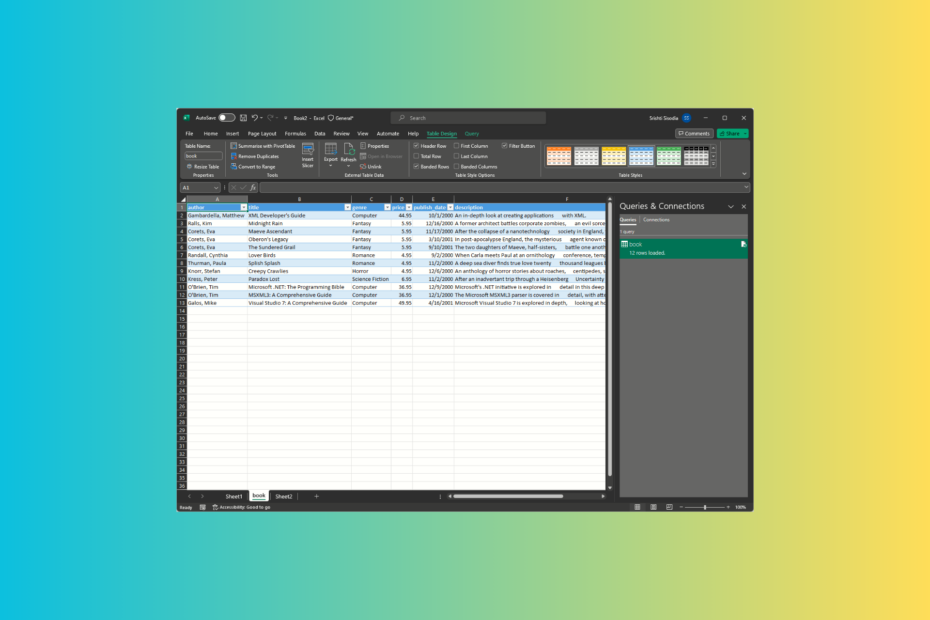
Soubory XML (eXtensible Markup Language) jsou soubory ve formátu prostého textu, které fungují jako univerzální formát pro ukládání a přenos dat přes několik platforem.
V této příručce probereme způsoby, jak otevřít soubor XML v systému Windows 11 s podrobnými pokyny a krátkým popisem pro převod souboru XML do čitelného formátu.
Jaký program společnosti Microsoft otevírá soubory XML?
K otevírání a úpravám souborů s příponou .XML ve Windows 11 můžete použít různé programy Microsoft Office, jako je Word a Excel.
Vše, co musíte udělat, je kliknout pravým tlačítkem na soubor a vybrat Otevřít sa poté vyberte program. K přístupu k souboru ve formátu XML můžete také použít Poznámkový blok systému Windows.
Jak otevřu soubory XML ve Windows 11?
1. K otevření a úpravě souboru použijte Microsoft Excel
K otevření souborů XML v aplikaci Excel můžete použít dvě možnosti: Soubor a Data. Pojďme diskutovat o obou:
Jak testujeme, kontrolujeme a hodnotíme?
Posledních 6 měsíců jsme pracovali na vybudování nového systému kontroly toho, jak vytváříme obsah. S jeho pomocí jsme následně přepracovali většinu našich článků, abychom poskytli skutečné praktické zkušenosti s průvodci, které jsme vytvořili.
Pro více podrobností si můžete přečíst jak testujeme, kontrolujeme a hodnotíme ve WindowsReport.
- zmáčkni Okna klíč, typ vynikata klikněte OTEVŘENO.
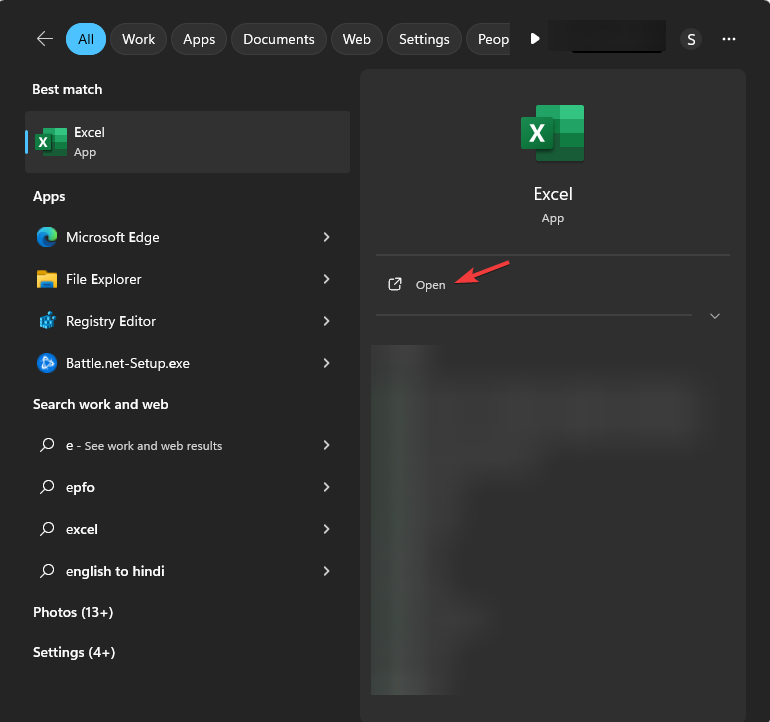
- Přejít na Soubor Jídelní lístek.

- Dále uvidíte Otevřete XML okno, vyberte Jako XML tabulka, poté klikněte OK.
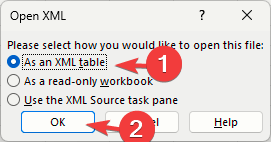
- Pokud se zobrazí další výzva, klepněte na tlačítko OK pokračovat.
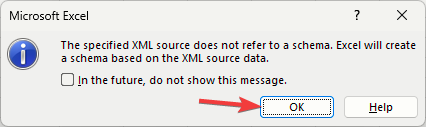
- Soubor se nyní otevře; můžete zobrazit a provést jakékoli změny.
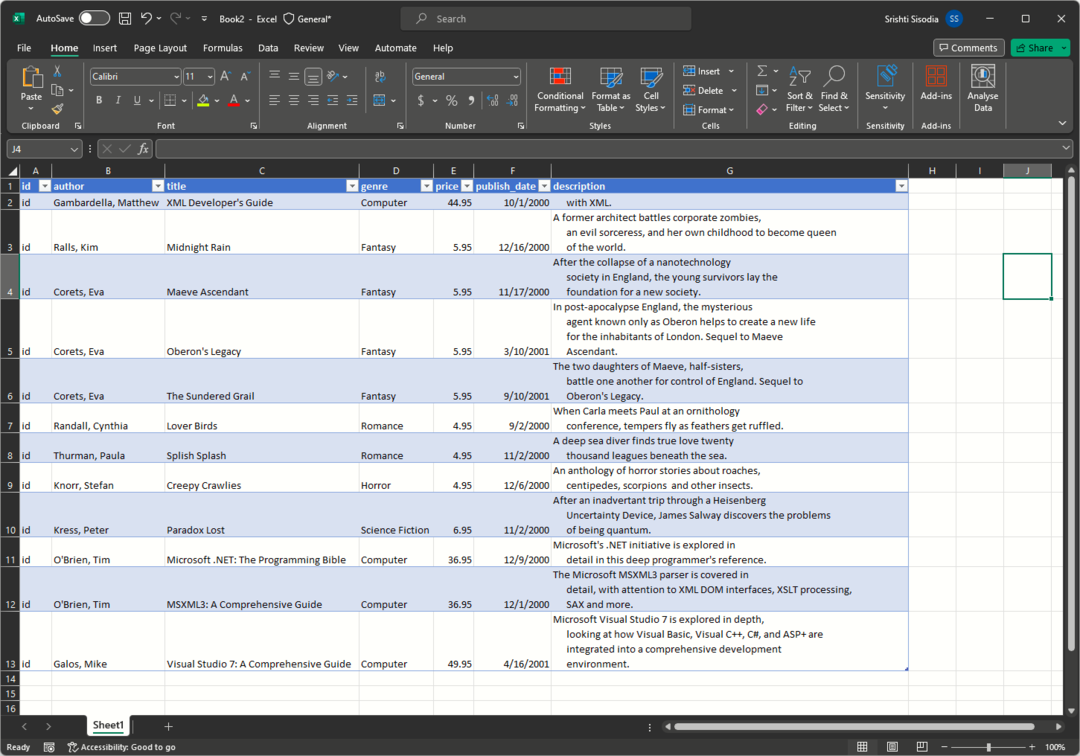
Metoda nabídky Data zahrnuje načítání dat z dokumentů XML prostřednictvím Power Query, nástroje pro automatizaci dat v Excelu. Chcete-li soubor otevřít pomocí tohoto souboru, postupujte takto:
- zmáčkni Okna klíč, typ vynikata klikněte OTEVŘENO.
- Klikněte Prázdný sešit, jít do Data, poté klikněte Získejte data.
- Z rozbalovací nabídky umístěte ukazatel myši na Ze souboru možnost a poté vyberte Z XML.
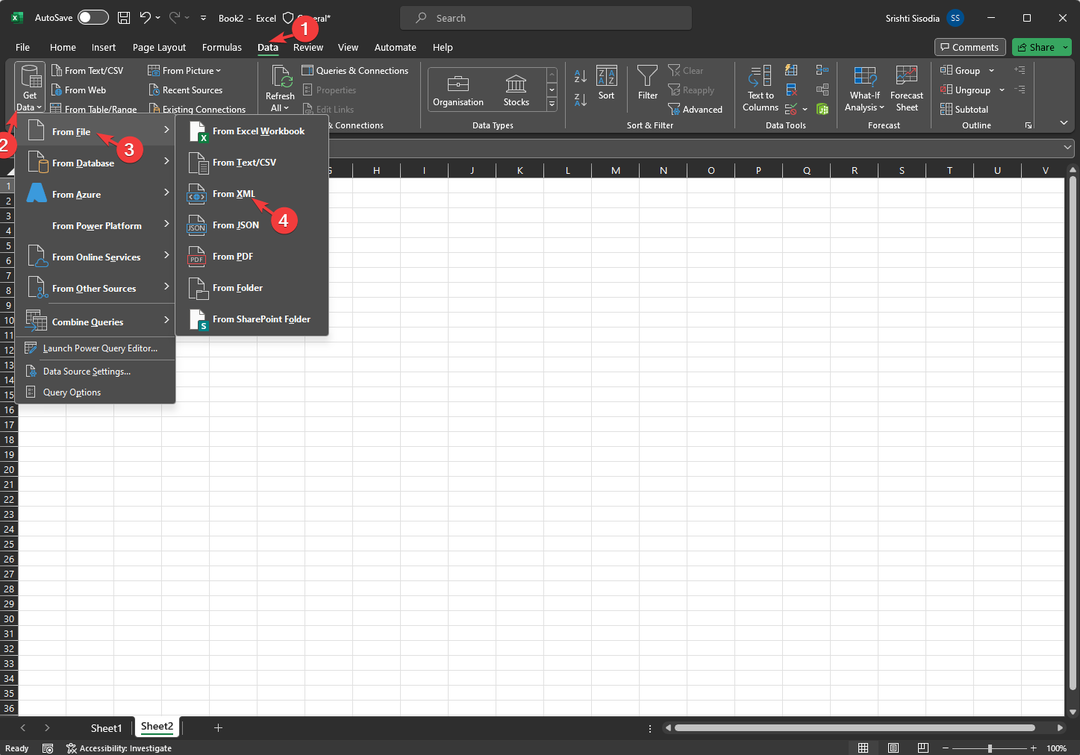
- Nyní procházejte a vyberte soubor XML, klikněte Import otevřít.
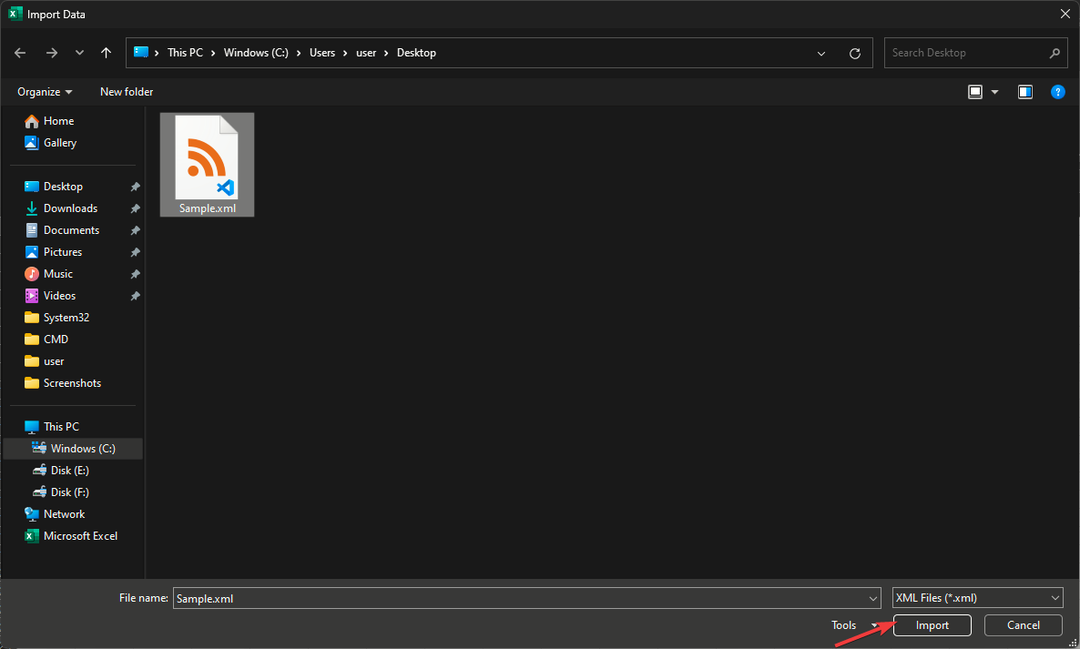
- Na Navigátor okno, pod Volby zobrazení, vyberte soubor pro zobrazení náhledu. Pokud jste spokojeni, klikněte Zatížení.
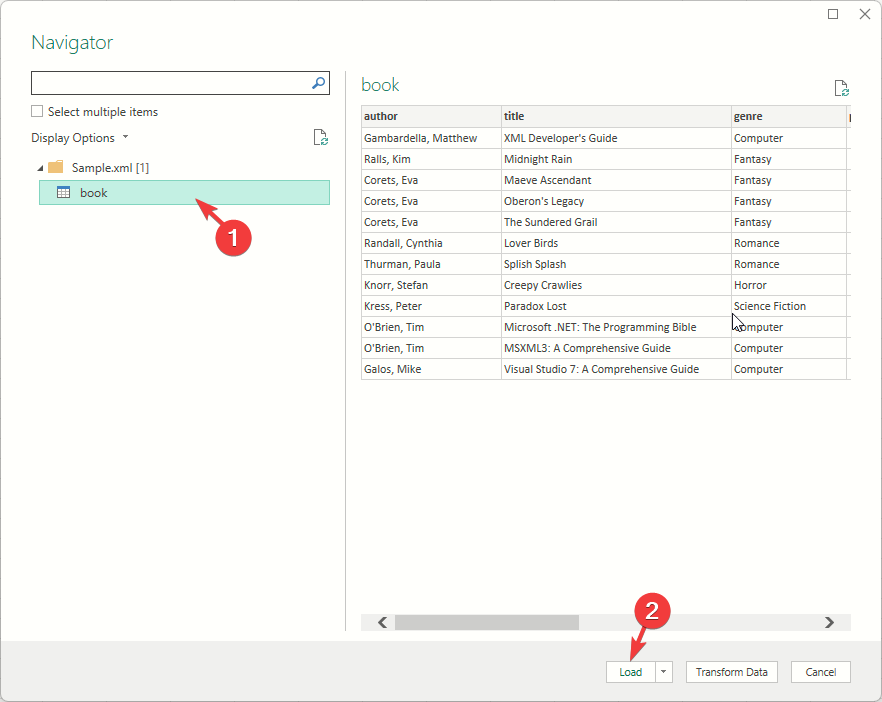
2. K otevření a úpravě souboru použijte Microsoft Word
- zmáčkni Okna klíč, typ slovoa klikněte OTEVŘENO.
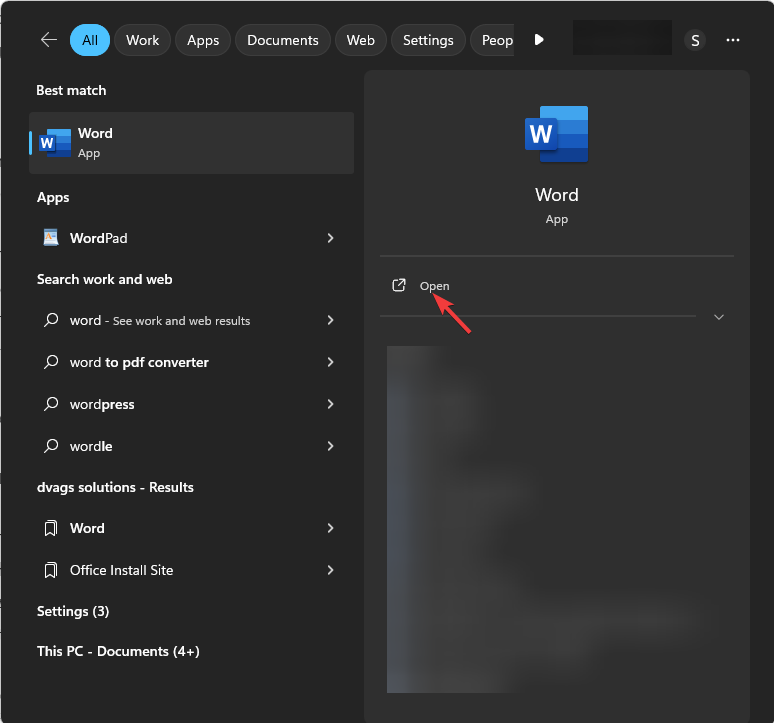
- Přejít na Soubor Jídelní lístek.

- Klikněte OTEVŘENO, pak Procházet.
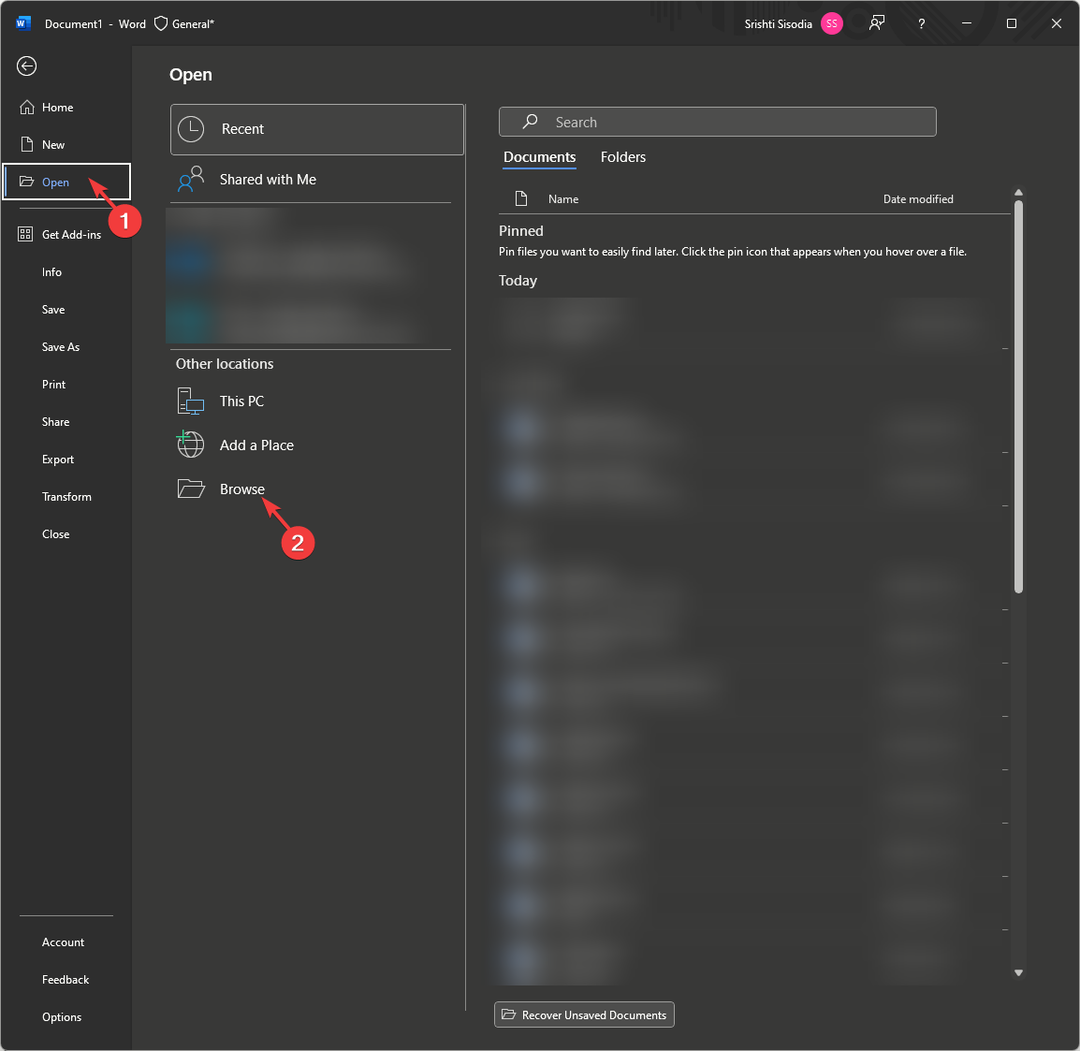
- Najděte soubor a klikněte OTEVŘENO.

- Soubor se otevře bez vlastních prvků XML.
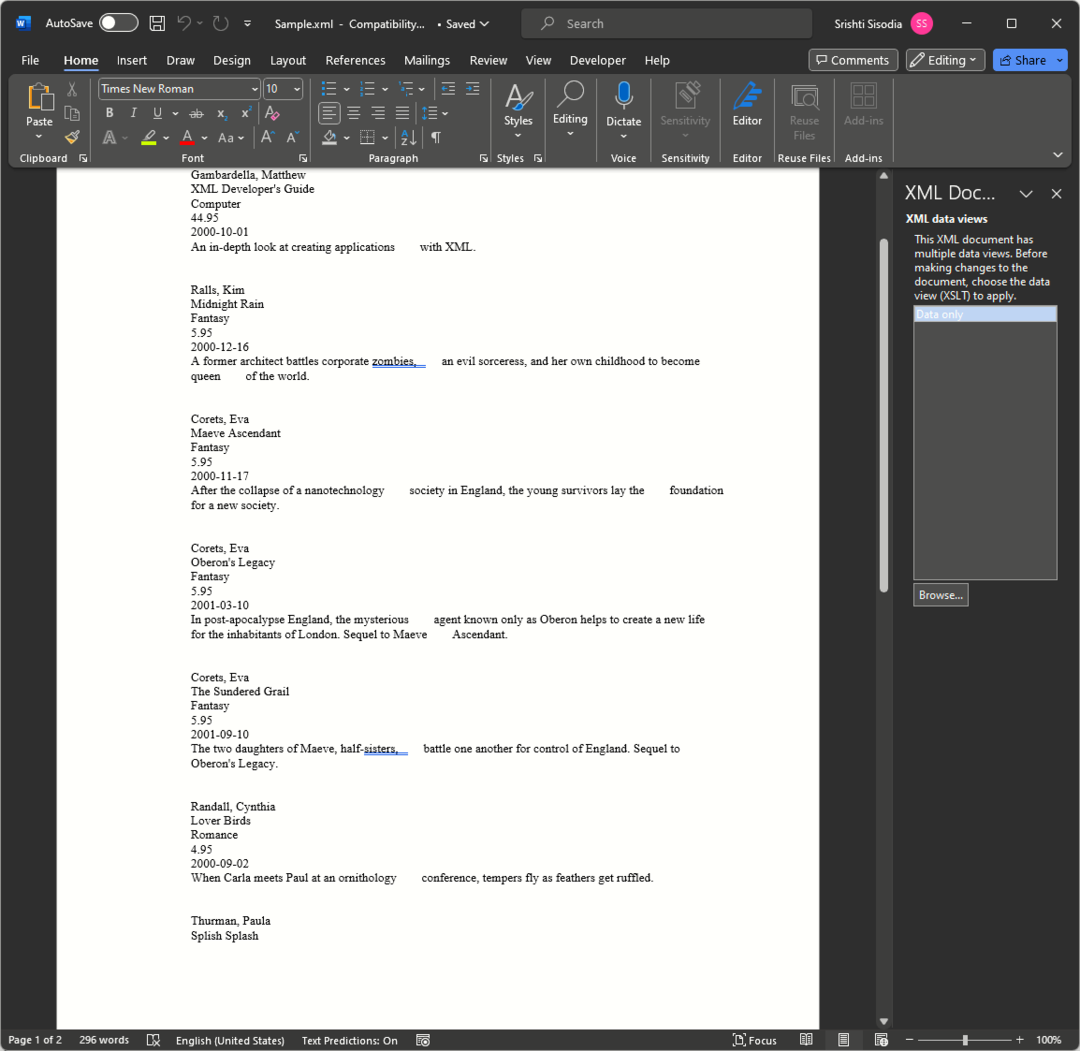
Počínaje Microsoft 2007 Word nepodporuje vlastní prvky XML. Také pokud provedete nějaké změny a uložíte soubor, formátování bude trvale odstraněno.
3. K otevření a úpravě souboru použijte aplikaci Poznámkový blok
- zmáčkni Okna klíč, typ poznámkový bloka klikněte OTEVŘENO.
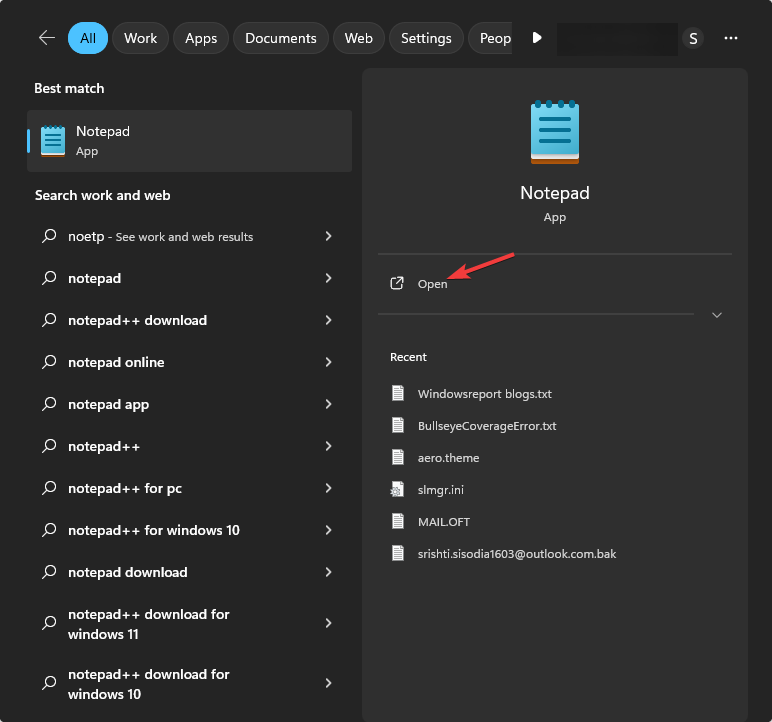
- Klikněte Soubor, pak OTEVŘENO.
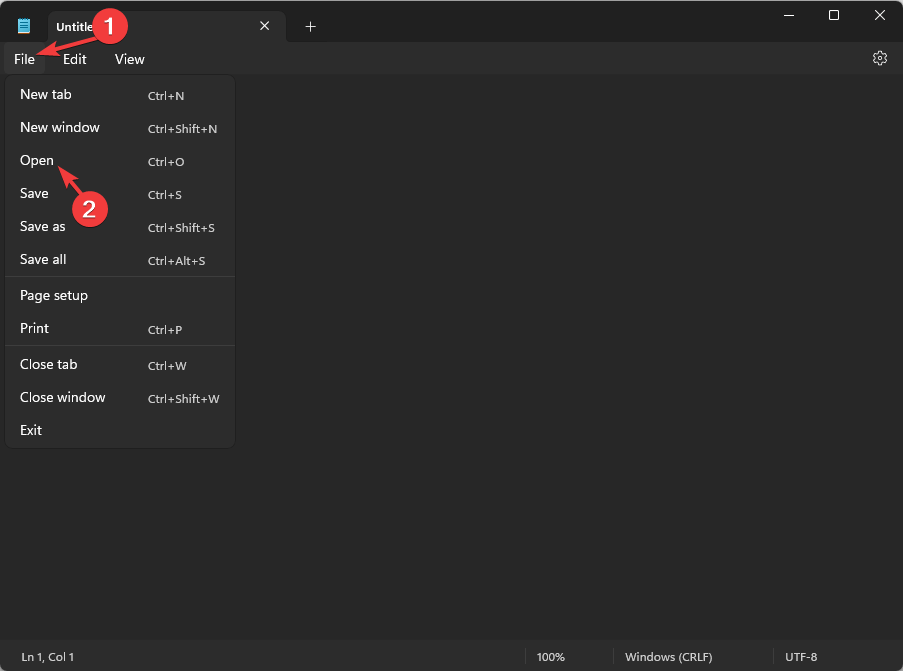
- Pokud nevidíte soubor na OTEVŘENO dialogové okno, vyberte Všechny soubory z rozevíracího seznamu vyberte soubor a klepněte na OTEVŘENO.
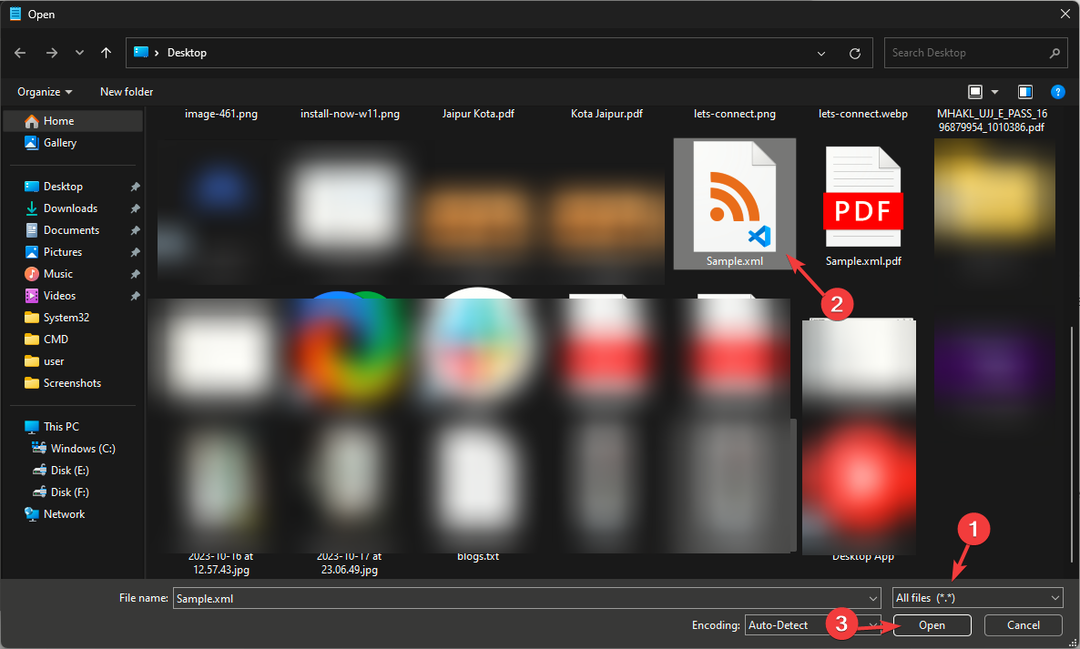
- Vyřešeno: Počítač VAIO selhal při spuštění systému Windows
- Kde jsou písma uložena ve Windows 10 a 11?
4. K otevření a úpravě souboru použijte Visual Studio Code
- zmáčkni Okna klíč, typ kód vizuálního studiaa klikněte OTEVŘENO.
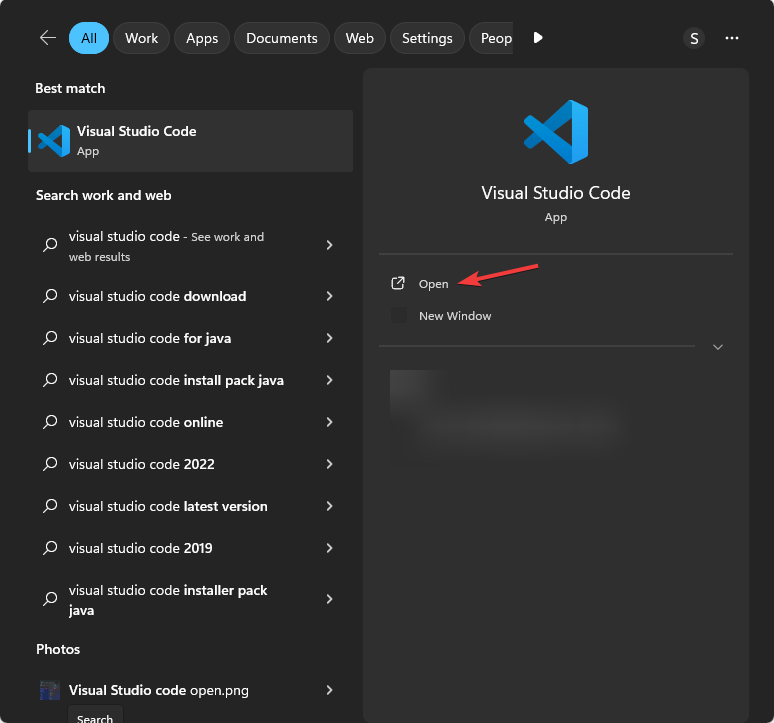
- Klikněte Soubora poté vyberte Otevřít soubor.
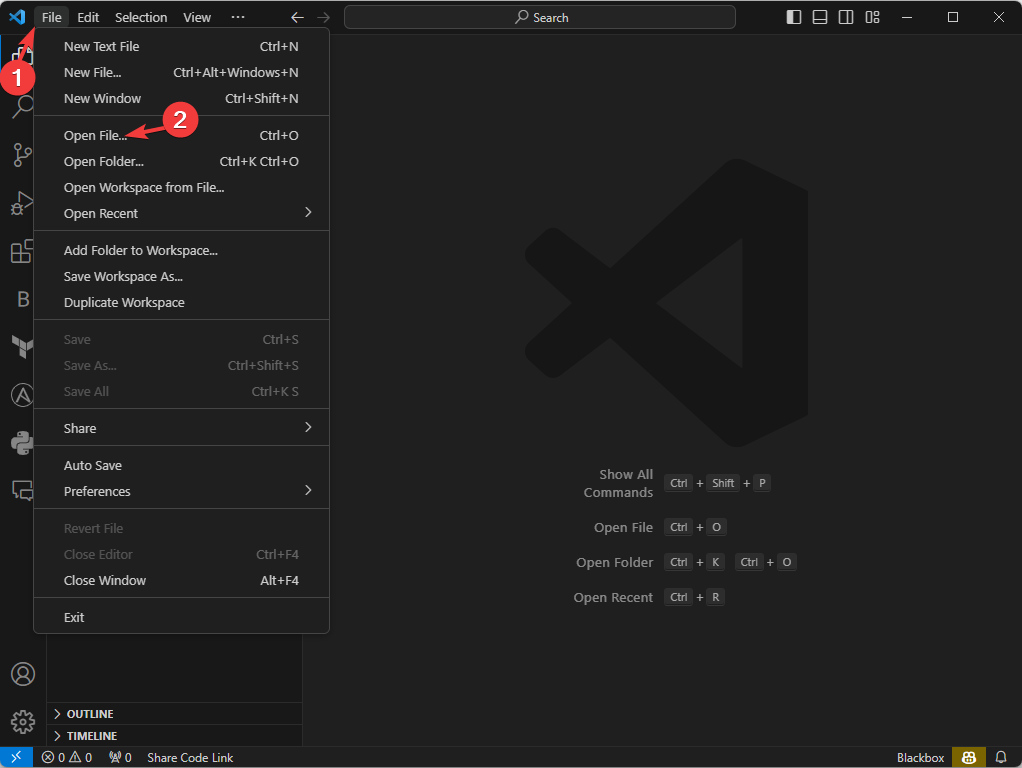
- Na Otevřít soubor vyberte soubor a klikněte na OTEVŘENO.
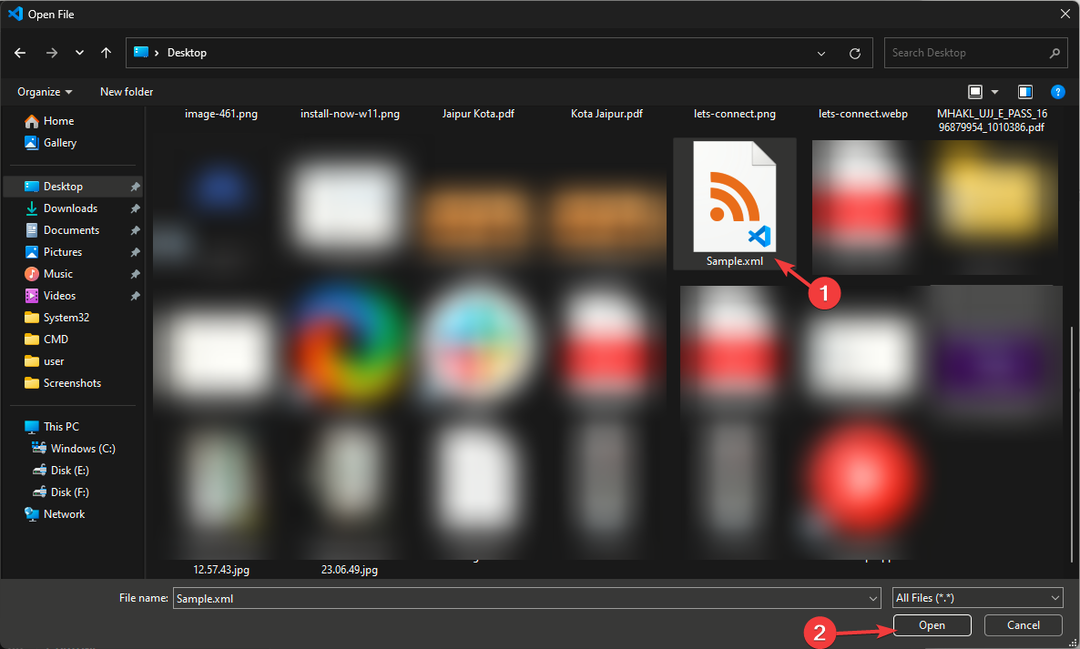
- Pokud se zobrazí výzva s žádostí o povolení k otevření souboru, klepněte na OTEVŘENO. Nyní můžete soubor upravit v kódu Visual Studio.
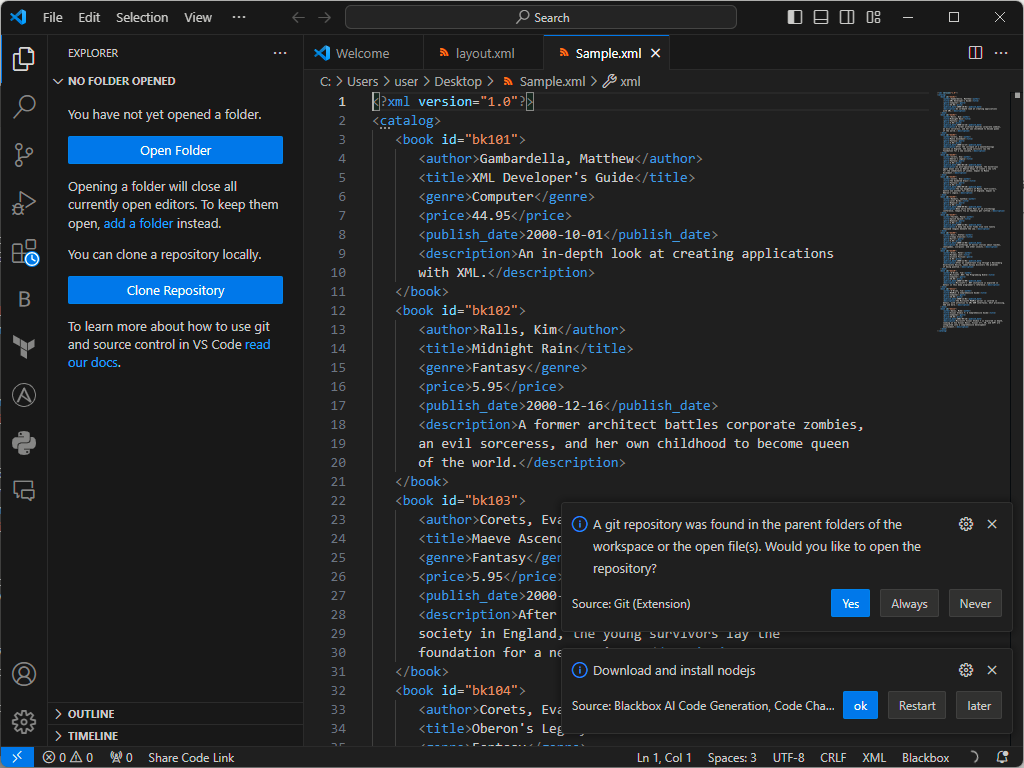
5. K zobrazení souboru použijte Microsoft Edge
- lis Okna + E otevřít Průzkumník souborů Windows.
- Vyhledejte soubor XML, klikněte na něj pravým tlačítkem a najeďte na něj Otevřít sa poté vyberte Microsoft Edge.
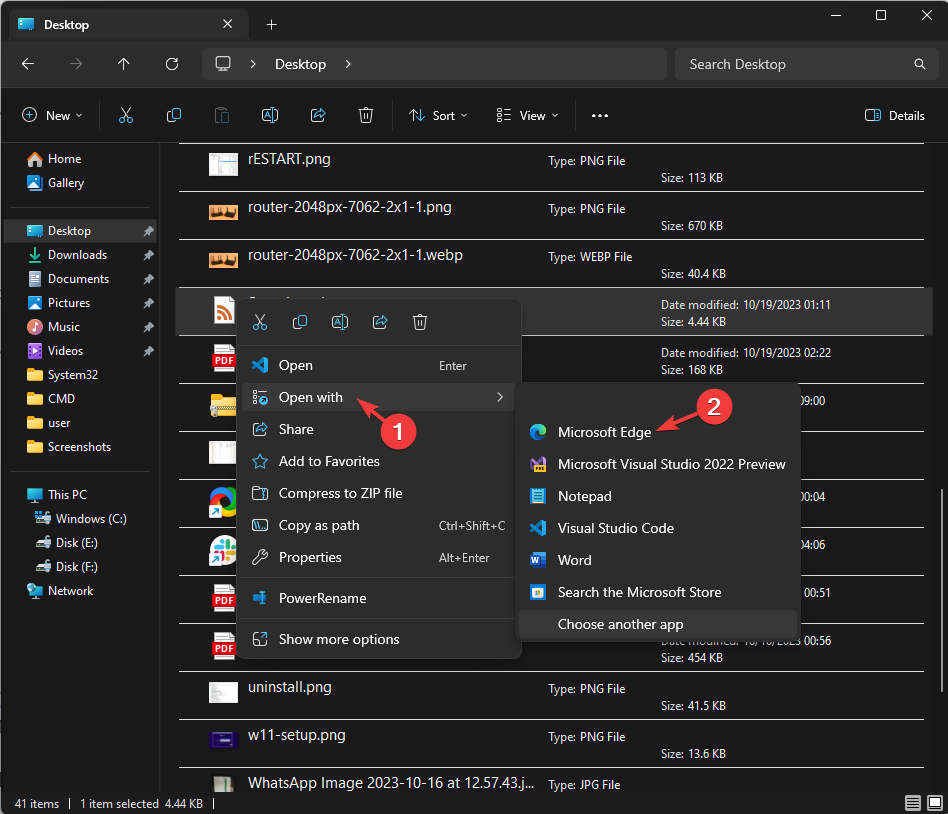
- Soubor se otevře na Edge ve formátu pouze pro čtení.
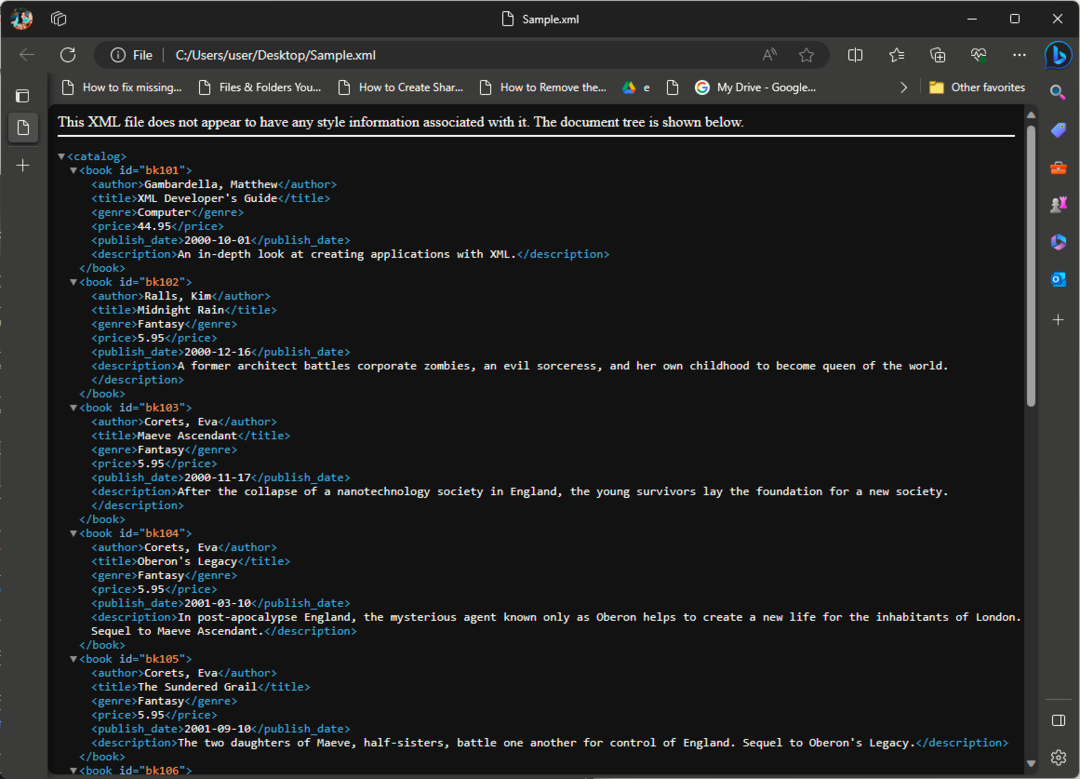
Můžete také spustit Microsoft Edge, otevřít novou kartu a poté soubor přetažením zobrazit.
6. K zobrazení souboru použijte Google Chrome
- lis Okna + E otevřít Průzkumník souborů Windows.
- Vyhledejte soubor XML, klikněte na něj pravým tlačítkem a najeďte na něj Otevřít sa poté vyberte Google Chrome.
- Pokud možnost nemůžete najít, klikněte na Vyberte jinou aplikaci možnost z kontextové nabídky.
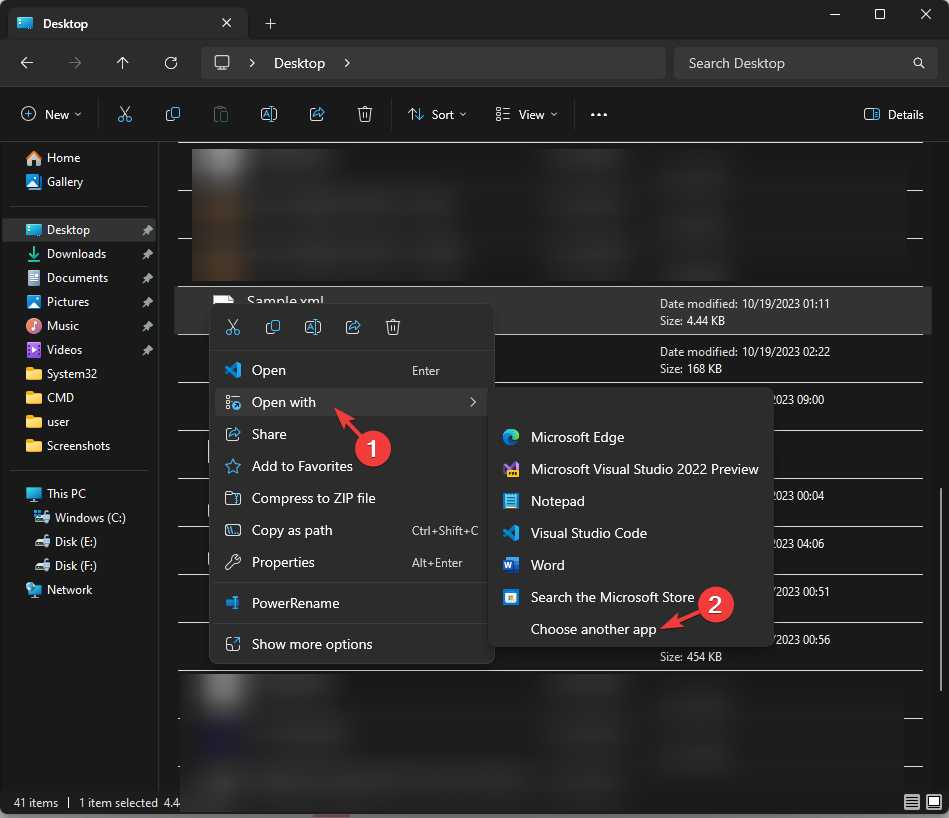
- z Vyberte aplikaci, kterou chcete otevřít tento soubor .XML vyskakovací okno, vyberte Vyberte aplikaci v počítači.
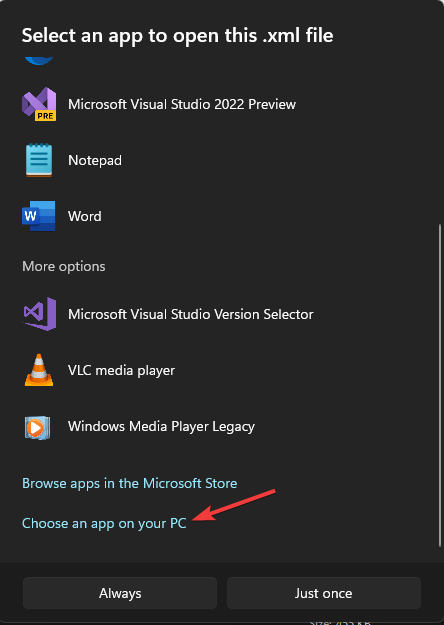
- Na Otevřít s okno, přejděte na tuto cestu:
C:\Program Files\Google\Chrome\Application - Vybrat Chrome.exe a klikněte OTEVŘENO.
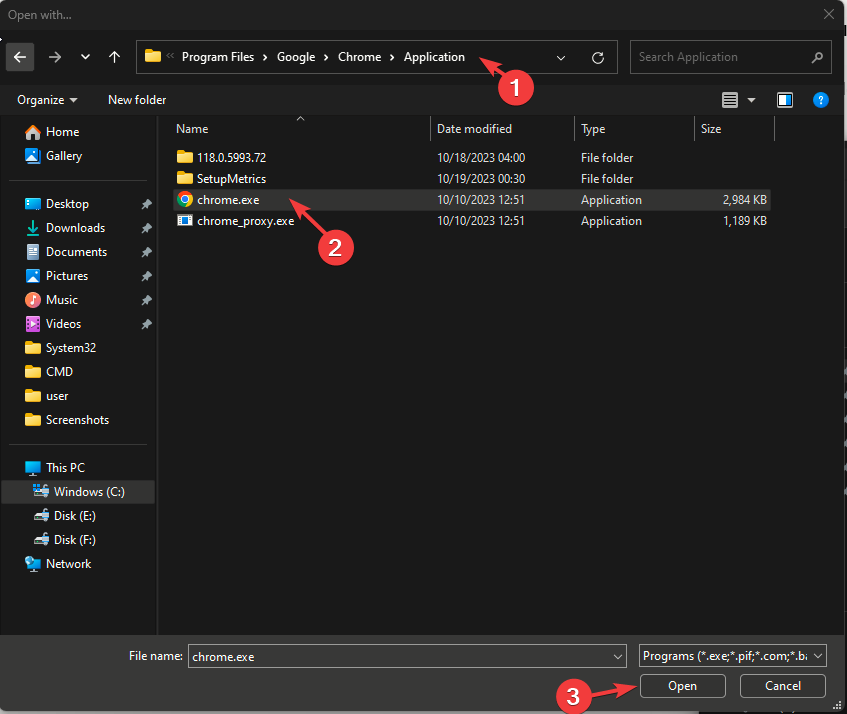
- Zobrazí se v předchozím seznamu; vyberte jej a klikněte Jen jednou nebo Vždy, v závislosti na vašich preferencích. Soubor se nyní otevře ve vašem prohlížeči.
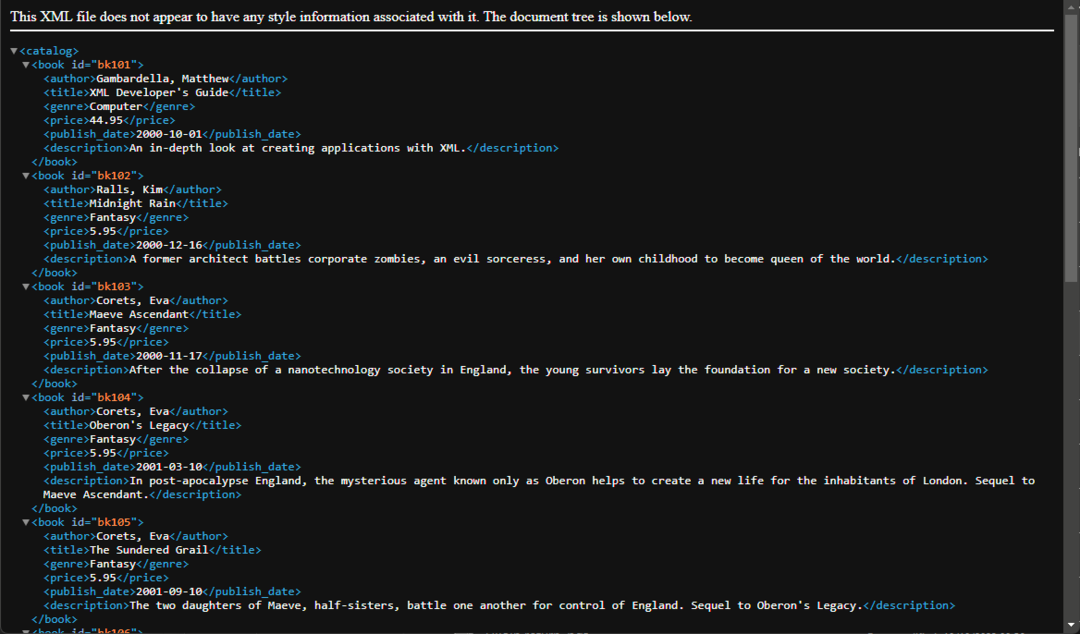
Existují i další prohlížeče, které lze použít k otevření tohoto typu souborů na Windows, jako je Opera One a Mozilla Firefox.
Jak převedu soubor XML na čitelný soubor?
Nejjednodušším způsobem je otevřít soubor Extensible Markup Language (XML) v Excelu pomocí výše uvedených kroků v Metoda 1 a uložte jej ve formátu XLS na požadované místo v počítači.
Pokud však chcete převést dokument XML do jiného čitelného formátu, můžete použít jiný online XML editory zdarma.
Závěrem lze říci, že k otevření typu souboru můžete použít jakoukoli uvedenou metodu, ale výběr vhodného závisí na vašich požadavcích.
V případě, že hledáte cestu k otevřete a zobrazte soubor OXPS, jiný formát souboru XML, přečtěte si tuto příručku, kde najdete podrobné pokyny.
Pokud znáte jiný způsob, jak otevřít soubory XML v systému Windows 11, podělte se o ně s námi v sekci komentářů níže. Rádi jej do seznamu přidáme.